Cómo instalar y utilizar Git en tu dispositivo Android con Termux
Puede que haya momentos en los que necesites trabajar con Git y el único dispositivo que tienes a mano es tu smartphone Android. ¿Qué haces en ese caso? Gracias a una herramienta práctica llamada Termux, es posible instalar la herramienta de línea de comandos de Git en un dispositivo móvil.

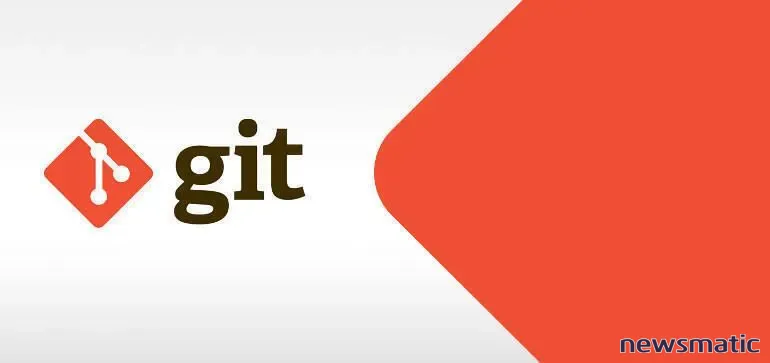
Voy a guiarte a través del proceso de configuración de esto. Demostraré el proceso en Android 9, ejecutándolo en un Essential PH-1.
Una vez instalado, tendrás todas las herramientas que se encuentran en la versión de línea de comandos de Git.
Lo que necesitas
Lo único que necesitas es un dispositivo que ejecute la versión 5.0 o más reciente de la plataforma Android y una cuenta de GitHub. Eso es todo.
Vamos a hacerlo posible.
 Despliegue del BlackBerry Enterprise Server (BES) en 10 dulces pasos
Despliegue del BlackBerry Enterprise Server (BES) en 10 dulces pasosInstalando Termux
Lo primero que debes hacer es instalar Termux. Esto se hace desde la tienda de Google Play, siguiendo estos pasos:
- Abre la tienda de Google Play en tu dispositivo Android.
- Busca Termux.
- Localiza y toca la entrada de Fredrik Fornwall.
- Toca en Instalar.
- Permite que la instalación se complete.
Una vez instalado, encontrarás un acceso directo para Termux en tu pantalla principal y/o en tu cajón de aplicaciones. Encuentra ese acceso directo y abre la aplicación. Cuando se abra la aplicación, verás una ventana de terminal algo familiar (Figura A)
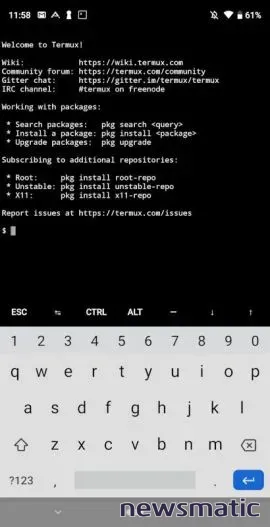
Instalando Git y SSH
Antes de poder ejecutar el comando de instalación, necesitas actualizar y actualizar. Para hacerlo, emite el siguiente comando (Figura B):
apt update && apt upgrade
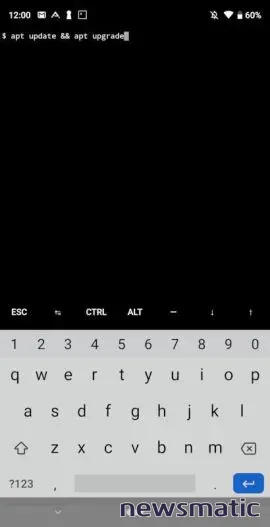
 Zenprise: La solución para monitorear y administrar sistemas de correo electrónico empresarial.
Zenprise: La solución para monitorear y administrar sistemas de correo electrónico empresarial.Cuando se complete la actualización, estás listo para instalar tanto Git como SSH. Para hacerlo, emite el siguiente comando:
apt install git openssh
Este comando (Figura C) instalará ambas aplicaciones necesarias.
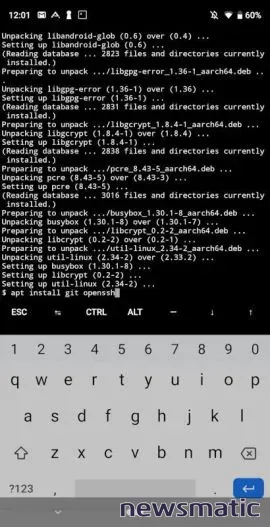
Configurar el almacenamiento de Git
Es hora de configurar el Almacenamiento de Termux. Esto se hace con el siguiente comando (desde la terminal de Termux):
termux-setup-storage
 Google sorprende con su nueva plataforma Android para teléfonos móviles
Google sorprende con su nueva plataforma Android para teléfonos móvilesAl ejecutar ese comando, se te pedirá que permitas a la aplicación acceder al almacenamiento. Hazlo, y estarás listo para Git.
Conectando a GitHub
Aquí es donde se vuelve un poco complicado. Desde la terminal de Termux, primero debes crear un par de claves ssh. Para hacer esto, emite el siguiente comando:
ssh-keygen -t rsa -C "EMAIL"
Donde EMAIL es tu dirección de correo electrónico asociada a tu cuenta de GitHub.
Una vez que generes la clave, te sugiero que uses el comando scp para copiarla a una computadora de escritorio. Así que cambia al directorio .ssh (en Termux) con el comando:
cd .ssh
 Cómo enviar mensajes de texto desde Outlook a tu teléfono celular
Cómo enviar mensajes de texto desde Outlook a tu teléfono celularDesde ese directorio, emite el siguiente comando:
scp id_rsa.pub USER@IP:/home/USER/
Donde USER es un nombre de usuario remoto e IP es la dirección remota de una computadora de escritorio en la misma red que tu dispositivo Android (que acepta conexiones SSH).
Una vez que tengas ese archivo almacenado en una computadora de escritorio remota, necesitas iniciar sesión en GitHub (desde el escritorio que ahora alberga el archivo .pub) y dirigirte a Configuración | Claves SSH. Copia esa clave id_rsa.pub en Git y guárdala.
Iniciando sesión en Git
Ahora que copiaste tu clave pública de SSH en GitHub, puedes iniciar sesión en tu cuenta de GitHub con el siguiente comando:
ssh -T [email protected]
 Las 10 mejores distribuciones de Linux para tu netbook
Las 10 mejores distribuciones de Linux para tu netbookUna vez autenticado, estás listo para comenzar a trabajar con Git desde tu dispositivo Android. Crea repositorios, realiza push, pull y más. También podrías facilitarte las cosas e instalar el editor nano, a través de Termux (con el comando apt install nano), para poder editar código de verdad.
Y ahí lo tienes. Una forma práctica de trabajar con Git en tu dispositivo Android. Ahora... a trabajar con Git.
En Newsmatic nos especializamos en tecnología de vanguardia, contamos con los artículos mas novedosos sobre Móvil, allí encontraras muchos artículos similares a Cómo instalar y utilizar Git en tu dispositivo Android con Termux , tenemos lo ultimo en tecnología 2023.

Artículos Relacionados